excel删除重复项保留一个如何操作 excel删除重复数据保留一条的方法
更新时间:2023-04-18 10:35:03作者:qiaoyun
excel是平时办公或者学习总是会用到的表格软件,在输入数据的过程中,经常会出现一些重复数据,但是有些人只想保留一个,那么excel删除重复项保留一个如何操作呢?可以进入excel数据中点击删除重复项来进行操作,接下来就给大家介绍一下excel删除重复数据保留一条的方法 吧。
具体步骤如下:
1、首先选中需要进行操作的数据列,点击上方选项卡中的“数据”。
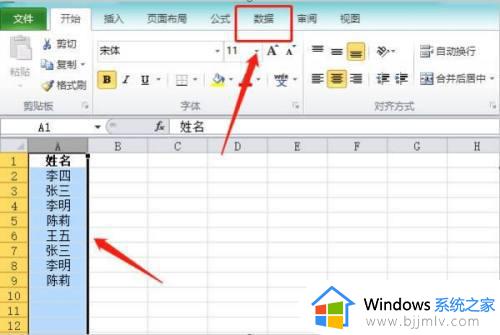
2、找到并点击“删除重复项”。
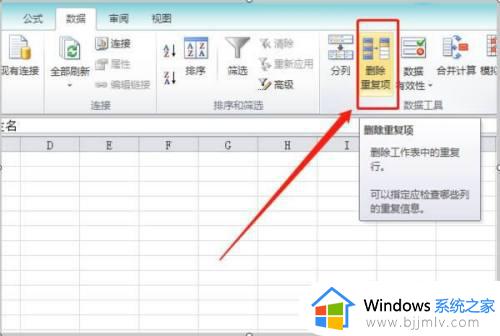
3、在弹出的窗口中勾选包含重复值的列,然后点击确定。
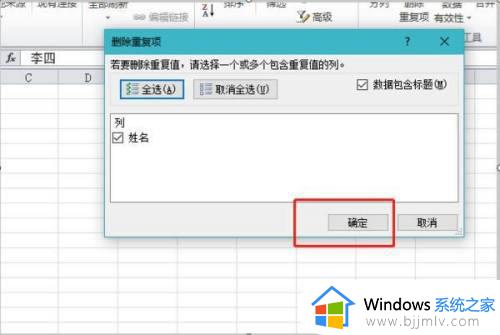
4、接着在弹出的窗口中点击确定。
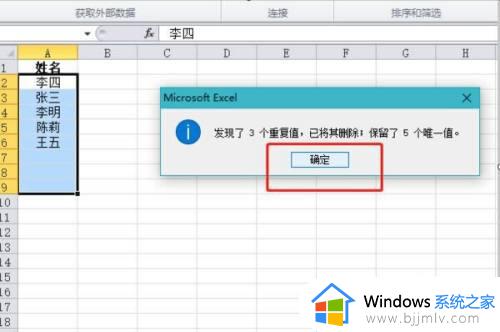
5、就会发现重复的数据都被删除了,只保留了一条。
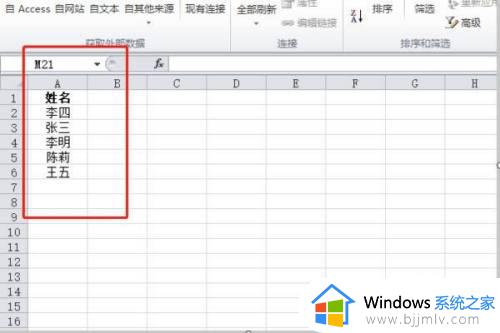
上述给大家讲解的就是excel删除重复项保留一个的详细操作方法,有一样需要的用户们可以参考上述方法步骤来进行删除,希望对大家有帮助。
- 上一篇: 台式电脑固态硬盘怎么安装 台式电脑固态硬盘安装教程
- 下一篇: 迈克菲怎么关闭 如何关闭迈克菲杀毒软件
excel删除重复项保留一个如何操作 excel删除重复数据保留一条的方法 相关教程
- wps删除重复项怎么操作 wps excel删除重复项方法
- excel如何筛选重复项 excel中筛选出重复数据的方法
- 小米云相册只删除云端照片保存本地的方法 如何只删除小米云上的照片保留手机
- excel中如何合并重复数据 excel重复内容合并教程
- 表格excel复选框怎么删除 excel里面复选框如何删除
- excel快速查找重复项 excel快速查找重复项并标记的方法
- excel查找重复项的方法 excel怎么查找重复内容
- excel怎么让重复的显示颜色 excel重复项显示颜色设置方法
- 如何彻底删除office残留文件 怎么删除office残留文件
- 如何解除excel表格的保护模式 怎么解除excel受保护模式
- 惠普新电脑只有c盘没有d盘怎么办 惠普电脑只有一个C盘,如何分D盘
- 惠普电脑无法启动windows怎么办?惠普电脑无法启动系统如何 处理
- host在哪个文件夹里面 电脑hosts文件夹位置介绍
- word目录怎么生成 word目录自动生成步骤
- 惠普键盘win键怎么解锁 惠普键盘win键锁了按什么解锁
- 火绒驱动版本不匹配重启没用怎么办 火绒驱动版本不匹配重启依旧不匹配如何处理
热门推荐
电脑教程推荐
win10系统推荐